Quand vous cliquez sur Ce PC, Windows vous montre 7 dossiers : Bureau, Images, Vidéos, Documents, Musique, Téléchargements et Objets 3D
Dans l'article Cacher les dossiers de ce PC sous Windows 10, vous pouvez voir comment cacher les 6 dossiers : Bureau, Images, Vidéos, Documents, Musique, et Téléchargements
Aujourd'hui, on va voir comment cacher le dossier Objets 3D de ce PC sous Windows 10, Si vous trouvez que la présence de ce dossier n'est pas utile pour vous

Un clic droit sur le bureau, puis Exécuter

Tapez regedit, et cliquez sur le bouton OK

Cliquez sur le bouton OK

L’éditeur du registre

ATTENTION : Avant n'importe quel changement dans la base de registre vous devez faire une sauvegarde de la base de registre :
Un clic sur le menu Fichier, puis Exporter
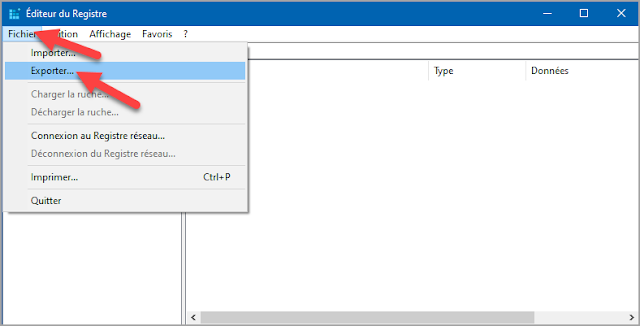
Donnez un nom de votre choix, puis sélectionnez Tout dans Étendue de l'exportation, et cliquez sur le bouton Enregistrer

Allez dans :
Ordinateur\HKEY_LOCAL_MACHINE\SOFTWARE\Microsoft\Windows\CurrentVersion\Explorer\MyComputer\NameSpace
Puis {0DB7E03F-FC29-4DC6-9020-FF41B59E513A}

Un clic droit sur {0DB7E03F-FC29-4DC6-9020-FF41B59E513A} puis Supprimer
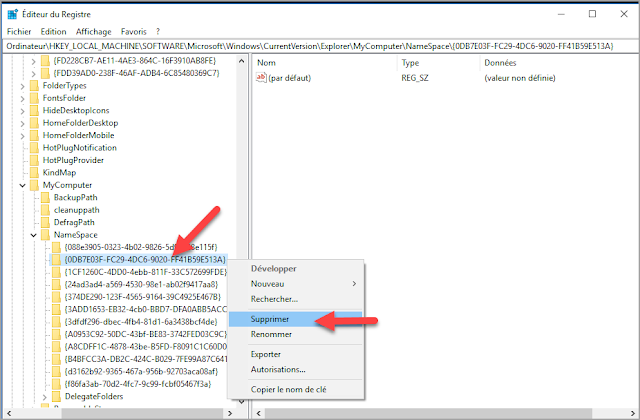
Cliquez sur OUI

Si vous utilisez Windows 10 64-bit
Allez dans :
Ordinateur\HKEY_LOCAL_MACHINE\SOFTWARE\WOW6432Node\Microsoft\Windows\CurrentVersion\Explorer\MyComputer\NameSpace
Puis
{0DB7E03F-FC29-4DC6-9020-FF41B59E513A} et un clic droit et Supprimer

Cliquez sur OUI

Un clic sur le menu Fichier, puis Quitter

Redémarrez l'ordinateur

e dossier Objets 3D est caché
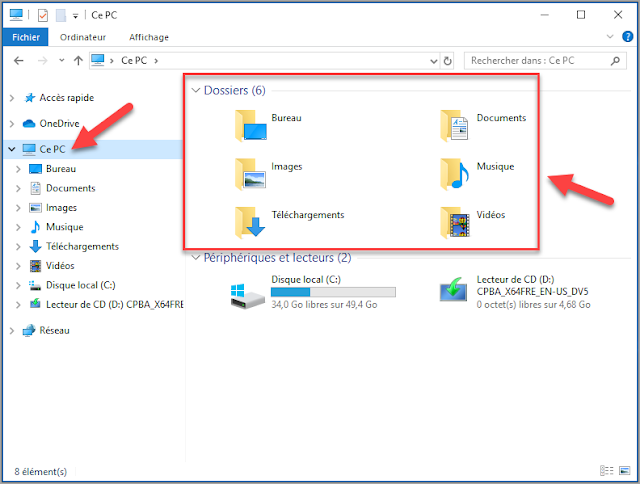

%2Boubli%C3%A9%2B-0.png)

.png)






